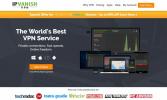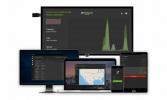Инсталирајте Коди на Аппле ТВ 4, 3 и 2: Детаљни водич за процесе
Коди је један од најпопуларнијих интернет медиа плаиера широм света. И то с добрим разлогом. То је један од најсвестранијих и најфлексибилнијих медијских плејера на пијаци. То значи да не само да може да репродукује прилично било који формат датотеке који се сјетите, већ се може изводити и на готово свим платформама и оперативним системима около.
Коди може донети сав ваш медијски садржај на различитим уређајима заједно, омогућавајући вам да гледате слике и видео записе са свог паметног телефона или таблета на лаптопу и тако даље. Из тог разлога је постао посебно популаран за људе који желе да гледају њихов садржај на својим ТВ екранима.

Пуно се писало о популарности Коди на Амазон Фире ТВ Стицк-у, али ово није једини ТВ уређај којем Коди може бити одличан додатак. Друга је Аппле ТВ. И Аппле ТВ и Коди су направљени са сврхом да оптимизирају потрошњу медија тако да су у том смислу савршено упаривање.
Међутим, Аппле је увек био опрезан и контролисао је који софтвер омогућава корисницима да покрећу његове уређаје и зато што је Коди део софтвера отвореног кода, који омогућава корисницима да га прилагоде и креирају софтверске додатке, Аппле не дозвољава Коди-у место у својој продавници апликација.
Али то не значи да Коди и Аппле ТВ не могу бити комбиновани. То само значи да је поступак мало сложенији од само преузимања апликације. Али о томе се ради у овом чланку.
30-дневна гаранција поврата новца
Брзи подсетник
Када користите Коди, саветујемо свим корисницима да увек осигурају да им је инсталирана виртуелна приватна мрежа или ВПН. (Напомена уредника: проверите наш преглед са најбољи ВПН-ови за Коди)

ВПН је мрежни алат за сигурност и приватност који шифрира сав ваш мрежни промет и преусмјерава га преко вањског сервера. Овај поступак помаже у заштити ваших мрежних података од хакера или других знатижељних очију тако што ћете бити сигурни да је све што радите шифрирано, а не само да се садржи на сигурним веб локацијама.
ИПВанисх је реномирани ВПН ради са свим Коди додацима тестирали смо
Наши читаоци добијају невероватне понуде. Пробајте без ризика 7 дана; ако ти се допада уштедите огромних 60% овде на годишњем плану.
Такође помаже да се осигура ваша приватност на мрежи сакривањем ваше ИП адресе (подаци који веб локацији или услузи говоре где се налазите) са веб локација које посећујете и онлајн услуга које користите. Ово је ефективно ВПН корисници чине анонимним на мрежи.
Ово је важно за Коди кориснике из два главна разлога:
- Коди је опен-соурце (за детаље погледајте одељак „Добијање техничких података“) и зато ћете вероватно наићи на многе неовлашћене додатке. Многе су од њих потпуно сигурне, али много више није, а помоћу ВПН-а већа је вероватноћа да ћете чувати себе и свој садржај ако користите Хулу.
- Коди вам омогућава да преносите велики део мрежног садржаја, али нешто од доступног је мало контроверзно (поново прочитајте да бисте сазнали више о томе). Ако се анонимно поставите на мрежи, можете бити сигурни да без обзира на то што гледате на Коди-ју, не бисте требали да доживљавате никакве непријатне последице.
Добијање техничких
Знамо да неки наши читаоци воле да добију техничку технику, па овде је закључак о томе шта Коди заправо јесте и како функционише.
Коди је софтвер отвореног кода који је првобитно написан у коду Ц ++. Отворени код значи да је код који је креирао Коди јавно доступан сваком програмеру са којим се може играти, анализирати, мењати, персонализовати и побољшати.
То Коди чини технички названим Бесплатни софтвер са отвореним кодом (ФОСС). То значи да се апсолутно свако може играти са кодирањем, без дозволе или лиценце од креатора потребног софтвера.
Управо је то Коди учинило тако масовним популарним. Будући да је безброј програмера софтверу дало свој успех, стварајући различите верзије које корисницима пружају бројне могућности како Коди може изгледати и шта може да уради.
Такође су могли да направе додатни софтвер који омогућава корисницима да стримују скоро све врсте медијског садржаја и ТВ канала који им се свиђају. Коди је одлична забава за програмере софтвера са којима играју, али је и предивно медијско решење и за кориснике.
Шта могу учинити са Коди-јем?
За разлику од већине медијских плејера, не постоји једна, већ бројне различите верзије Кодија које се могу преузимати и користити. Из безбедносних разлога многи стручњаци саветују кориснике да преузму чисту верзију софтвера директно од стваралаца, а затим да сами преузму појединачне додатке из поузданих извора.
Управо су издали своју најновију верзију - Коди 18, позната и као Коди Леиа у знак сећања на покојну глумицу Царрие Фисхер.
Али за многе кориснике тај процес може бити превише времена и технички па преферирају преузимање Коди-ја буилдс - верзије софтвера које су већ састављене са разним додацима и кожама инсталиран.
Коју год да опцију одаберете, Коди ће вам омогућити да уживате у свим медијским датотекама на које ћете икада наићи. Многи корисници интернета су искусили фрустрацију приликом преузимања видео записа и проналажења њиховог медијског плејера то не подржава. Код Коди је то прошлост, јер ће репродуковати готово сваки формат датотеке који можете споменути.
Због тога је Коди тако сјајан као медијски центар. Омогућује корисницима да окупе више датотека сачињених у различитим форматима и неометано их гледају.
Коди такође може да умрежи све ваше мрежне уређаје и њихов медијски садржај чинећи га доступним на свим уређајима без обзира где се налазе. Уз Коди инсталирану на свим уређајима, било која аудио или медијска датотека, па чак и датотеке са фотографијама, доступне су на осталим уређајима у вашој медијској мрежи.
Коди такође може да емитује и снима телевизију уживо, путем неких богатих додатака који се могу бесплатно преузети.
Шта је Аппле ТВ
Сигуран сам да америчкој технолошкој компанији није потребан увод. Њихов оснивач, Стеве Јобс, постао је легендарна фигура и помоћу својих иПхоне-а и иПад-а извршили су револуцију у начину на који људи приступају медијима и интернету као ниједна друга компанија.
Аппле ТВ је микро-конзола за дигитални медијски плејер компаније. То је уређај намењен искључиво за стриминг, преузимање и репродукцију медијских садржаја. Подржава ХДМИ и има Ви-Фи могућност. Садржају се може приступити путем иТунес трговине или са других Аппле уређаја помоћу њихове АирПлаи технологије.
Садржају се може приступити и преко различитих апликација које се могу преузети са званичне Аппле иТунес продавнице. Они укључују ИоуТубе, Нетфлик, Хулу и разне друге услуге претплате и кабловске услуге (за које је, наравно, потребна претплата).
Сам уређај је гладак и једноставан оквир без спољних контрола. Њиме се може управљати или путем апликације која се преузима на иПхоне или преко Аппле даљинског управљача.
Инсталирање Кодија на Аппле ТВ
Као што смо већ напоменули, Коди није одобрена Аппле-ова апликација. Стога није могуће једноставно преузети Коди апликацију и користити је на Аппле ТВ-у.
Али то не значи да је Коди немогуће инсталирати на Аппле ТВ. То је само сложенији процес него што би то иначе могао бити.
До данас је постојало четири генерације Аппле ТВ уређаја и фрустрирајуће је поступак инсталирања Кодија-а на сваком од њих различит.
Али не брините, јер ћемо једноставно објаснити како тачно можете инсталирати Коди на сваку генерацију Аппле ТВ уређаја. Само следите ове једноставне кораке и имаћете приступ сатима медијског уживања које Коди може да понуди на једном од најбољих медијских уређаја около.
АддицтивеТипс не одобрава нити подстиче било какво кршење ауторских права. Молимо вас да размотрите закон, жртве и ризике од пиратерије пре стримовања или преузимања материјала заштићених ауторским правима без дозволе.
Како инсталирати Коди на Аппле ТВ 4
Пре него што започнемо поступак инсталације, пре него што почнете, морате да преузмете неколико рачунара на свој Мац:
- Аппле Девелопер аццоунт (Пријави се)
- Ксцоде 7.2 или новији (Преузимање)
- Најновија датотека Коди .деб (Преузимање)
- услужни програм за потпис иОС апликације за Мац уређај (Преузимање)
- УСБ-Ц ка УСБ-А каблу (за повезивање Мац-а и Аппле ТВ-а)
Стављање Кодија на Аппле ТВ биће много бржи и једноставнији процес ако поставите све ове патке прије него што кренете.
- Прво што требате учинити је да повежете Аппле ТВ са рачунаром помоћу УСБ-Ц кабла УСБ-А.
- Тада бисте требали да покренете Ксцоде на Мац рачунару. Једном када је отворена, одаберите Креирајте нови Ксцоде пројекат? затим Апликација под одељком твОС. Затим кликните на Апликација са једним приказом и изабери следећи.
- Ово ће отворити нови Ксцоде пројекат на који ћете бити позвани да предате Назив пројекта да обезбеди и Назив организације. Испуните ове информације и кликните на следећи.
- Једном када то учините, Ксцоде ће генерисати код грешке који каже подударање профила резервисања О томе се не треба бринути. Све што требате учинити је одабрати Фик Иссуе а затим сачекајте док не реши проблем. Када је фиксан, Ксцоде ће креирати профил резервисања на основу вашег личног налога програмера.
- Ваш Аппле-ов налог за програмере потребан је да бисте решили овај проблем, тако да би сада требали Улогуј се свој Аппле Девелопер налог. Кликните на Додај опцију а затим унесите своје податке за пријаву.
- Након што се та питања регулације реше, морат ћете одабрати Аппле ТВ 4 из падајућег менија.
- Затим ћете морати да отворите иОС Апп Сингер и изаберете Потписивање потврде опцију из падајућег менија програма. Урадите потпуно исто са Профил за обезбеђивање одабиром имена пројекта који сте већ креирали у Ксцоде.
- Затим би требало да одаберете Улазни документ и стави .деб датотеку коју смо преузели раније.
- Када завршите са попуњавањем свих ових детаља, кликните на Почетак. Након тога добићете ИПА датотеку.
- У Ксцоде-у ћете морати да идете Виндовс> Уређаји а затим изаберите Аппле ТВ 4 уређај.
- На левој страни екрана кликните на + дугме испод Инсталиране апликације одељак.
- И на крају, морат ћете пронађите ИПА датотеку коју је иОС Сингинг апликација креирала.
Након што учините горе наведено, Коди Аппле ТВ 4 треба бити спреман за употребу на вашем уређају.
Непозваним, ово може изгледати као изузетно сложен процес. Али не брини. Све што требате учинити је пратити овај поступак. Нема потребе да то разумете (мада нећете шкодити ако то учините!) Ако урадите управо оно што је овде изложено, нећете имати проблема са преузимањем Кодија на ваш Аппле ТВ 4.
Како инсталирати Коди на Аппле ТВ 3
За оне од вас који још увек користе Аппле ТВ 3, вести су мање добре. Коди није могуће директно преузети на Аппле ТВ 3 уређај. Будући да уређај није могуће покварити, инсталирање неодобрених апликација није могуће.
Али као и увек, овај проблем се може решити. То укључује покретање Кодија на другом Аппле уређају, а затим коришћење Аирплаи-а за слање Коди садржаја на Аппле ТВ 3.
Ако сте корисник Мац рачунара, све што је потребно јесте да преузмете Коди на свој уређај. Затим можете да огледате екран Аппле ТВ3 и гледате као и обично.
Једини проблем ове методе је што не можете истовремено користити свој уређај за било шта друго као коди Коди. Ако желите то да урадите, мораћете да преузмете АирПаррот. АирПаррот ће вам омогућити да огледате само једну одређену апликацију, што значи да можете наставити да користите друге апликације док ваш Аппле ТВ 3 још увек прима садржај из апликације Коди.
Ако користите Виндовс ПЦ, такође можете преузети Коди на свој уређај и на исти начин користити АирПаррот. А ако сте корисник Андроид уређаја, можете поново да пратите исти поступак преузимањем Коди-а из продавнице апликација, а затим и Мирроринг360 Апликација, која ће служити истој сврси као и АирПаррот.
Како инсталирати Коди на Аппле ТВ 2
Процес инсталирања Кодија на Аппле ТВ 2 уређај заправо је врло једноставан, али необразованом оку изгледа забрињавајуће сложен. Не брини. Заиста је једноставан, а једини код који морате знати детаљно у наставку.
Али пре него што почнете, пазите. Најновије верзије Кодија више не подржавају Аппле ТВ 2. То значи да ако желите да га преузмете, мораћете да набавите старију верзију софтвера Коди.
Једна таква верзија која и даље ради је израда Хелик-а, која укључује све главне додатке као и старију верзију софтвера Коди. Али имајте на уму да ће овој верзији недостајати неке од Кодијевих каснијих функција.
Да бисте инсталирали Коди на Аппле ТВ 2, све што ће вам требати су Аппле ТВ 2 уређај и Мац.
- На Мац рачунару отворите терминал и унесите или копирајте наредбу Беллов испод:
ссх роот@192.168.1.1
192.168.1.1 треба заменити ИП адресом вашег Аппле ТВ уређаја. Ако ова команда функционише, од вас би се требало тражити да унесете лозинку. Ако не знате лозинку за свој уређај или је нисте променили, пробајте подразумевану лозинку која је
алпски
- Затим ћете морати да уносите следеће наредбе једну за другом:
апт-гет инсталл вгет вгет -0- http://apt.awkwardtv.org/awkwardtv.pub | апт-кеи адд - ецхо? деб http://apt.awkwardtv.org/ стабилна главна? > /етц/апт/соурцес.лист.д/авквардтв.лист ецхо? еб http://mirrors.kodi.tv/apt/atv2 ./? > /етц/апт/соурцес.лист.д/кбмц.лист апт-гет упдате апт-гет инсталл орг.кбмц.коди-атв2 ребоот
Након што исправно унесете све горе, Аппле ТВ 2 ће се поново покренути. Након поновног покретања, Коди би требао бити доступан и спреман за употребу. Како се ради о старијој верзији софтвера Коди, можда ћете пронаћи неколико проблема и проблема у софтверу, али би и даље требало да буде употребљив.
Како инсталирати Коди на Аппле ТВ 1
Прва генерација Аппле ТВ-а више није доступна у продавницама или на мрежи. Аппле га је прекинуо још 2010. године, а од тада су објављене три верзије уређаја. Али за оне који и даље користе Аппле ТВ 1, такође је могуће инсталирати Коди на уређај.
Аппле ТВ 1 се у ствари сјајно користи код Коди јер су уређаји имали чврсти диск капацитета 40ГБ до 160ГБ, у зависности од тачно модела који имате. То значи да има довољно простора за преузимање садржаја преко разних додатака Кодија.
Такође има УСБ порт који олакшава пренос садржаја. Такође је лако надоградити чврсти диск и видео картицу.
Али инсталирањем Кодија на уређај изгубит ћете све постојеће функције и екосистем Аппле ТВ-а. То је зато што Коди мора бити усмерен директно на уређај, што можете да урадите пратећи ове једноставне кораке:
- Прво ћете морати да ажурирате Аппле ТВ 1 да бисте били сигурни да користите ОС 3.0.2
- Када је ажурирање завршено, идите на поставке ОС-а, а затим промените Аудио и видео подешавања, а затим ХДМИ излаз до РГБ Висока
- Затим повежите уређај с мрежом помоћу Етхернет кабла да бисте уређај прикључили на рутер. У овој фази Ви-Фи веза неће радити јер се овим процесом мења ОС уређаја.
- Тада ћете морати да користите свој Мац за створите ОпенЕЛЕЦ Фласх Дриве. Да бисте то учинили, прикључите УСБ уређај на свој мац и преименујте га у опенелец
- Затим ћете морати да покренете апликацију Терминал. Копирајте и залепите доле поменуту наредбу.
цурл -О http://chewitt.openelec.tv/usb/install-hdd.img.gz - Сада ћете пронаћи УСБ уређај. Да бисте то учинили, покрените испод команде.
листа дискутил | греп -в диск0 | реп +2
- Након што то учините, моћи ћете да видите детаље свог погона палца. Затим морате да одспојите УСБ уређај.
дискутил унмоунтДиск / дев / диск1
- На крају, морате покренути наредбу.
гунзип -ц инсталл-хдд.имг.гз | судо дд од = / дев / рдиск1 бс = 1м
Ово ће потрајати неколико минута и на крају ћете видети поруку о грешци која каже да је диск нечитљив. Не паничите. То би требало да се деси, а сада је време да Коди може да се пребаци на Аппле ТВ 1 уређај.
- Да бисте то учинили, прво уклоните УСБ диск са Мац рачунара. Затим ископчајте Аппле ТВ 1 из извора напајања и прикључите погон палца. Када то учините, поново укључите Аппле ТВ 1. Након неколико секунди на екрану бисте требали видети логотип ОпенЕЛЕЦ-а.
- Будите сигурни да је ваш Аппле ТВ 1 повезан са Интернетом путем Етхернет кабла. Ако није, неће бити могуће преузети најновију верзију Кодија.
- Једном када преузме Коди, инсталациони програм ће почети. Ово ће поново генерисати неке поруке упозорења. Опет, не брините због ових, можете их једноставно игнорисати. ОпенЕЛЕЦ ће аутоматски поново покренути систем након завршетка инсталације Кодија.
- Након поновног покретања можете уклонити палац и поново покренути Аппле ТВ 1. Поново ћете видети логотип ОпенЕЛЕЦ-а, али овај пут након неколико минута ово би требало заменити логотипом Коди. Коди ће требати мало времена да се покрене прво оптерећење, али након тога требало би да функционише као и нормално.
С тим ће Коди бити пренесен на ваш Аппле ТВ1 и спреман за употребу за преузимање, стриминг и управљање медијима како сматрате прикладним.
Шта је Коди?
Почнимо с основама и објаснимо неупућенима шта је тачно Коди.
Коди је некада био познат под називом Ксбок Медиа Центер или КСБМЦ. Основао га је непрофитни технички конзорцијум, КСБМЦ фондација 2002. године, а првобитно је замишљен као медијски плејер који ће се користити са Ксбок Гамес Цонсоле.
Мицрософт никада није службено одобрио његову употребу на том уређају, али је упркос томе био популаран међу оним корисницима који су извршили бијег од свог Ксбока. Јаилбреакинг је израз који значи хаковање уређаја како би се омогућила инсталација неовлашћеног софтвера, као што је КСБМЦ.
Повратак КСБМЦ-а био је тада да корисницима омогући јединствено средиште преко којег могу приступити свим њиховим медијским садржајима. Ова функција остаје непромењена до данас.
До 2014. године, а КСБМЦ се сада користи на више платформи, али ретко на Ксбок-у, на крају је донета одлука да се ребрандира и појавило се име Коди.
Закључне мисли
Неки читаоци би могли да погледају ове процесе и мисле да је доста напорно увести Коди на свој Аппле ТВ и питати се да ли је вредно невоља.
То је. Коди је једноставно једноставно најбољи медијски плејер и алат за управљање тренутно. Далеко је најфлексибилнији и персонализованији производ на тржишту, а идеално је прилагођен и Аппле ТВ уређају.
Ови процеси могу изгледати шкакљиво, али пажљиво пратите горња упутства и открићете да имате Коди и покрећете га у било којем тренутку. А кад се претворите у Коди, више се нећете осврнути.
претраживање
Рецент Постс
Јосхуа вс Паркер Ливе Стреамс: Коди Аддонс који уживо емитују борбу на мрежи
2018. ће ускоро уживати у првом главном боксерском боксу у тешкој к...
Како гледати Марвелове бежице на мрежи и са Коди-јем
Један од изненађујућих хитова ТВ емисије с краја 2017. године био ј...
Како управљати Фире Стицк-ом или Фире ТВ-ом помоћу Алека: Гласовне наредбе које треба користити
Фире ТВ и Фире Стицк уређаји су изузетно погодни за употребу. Желит...